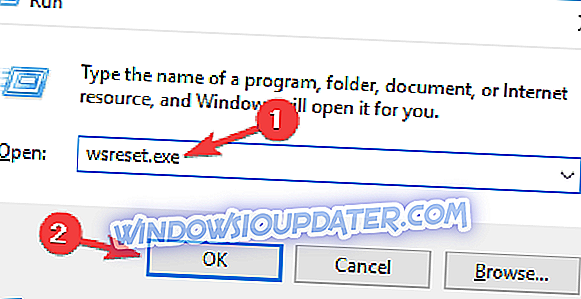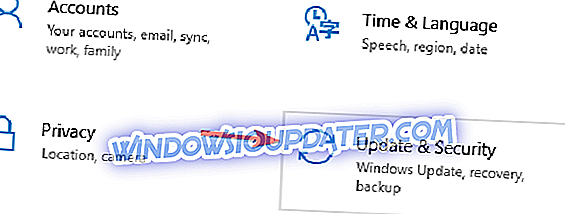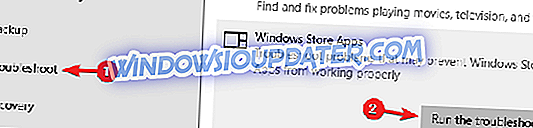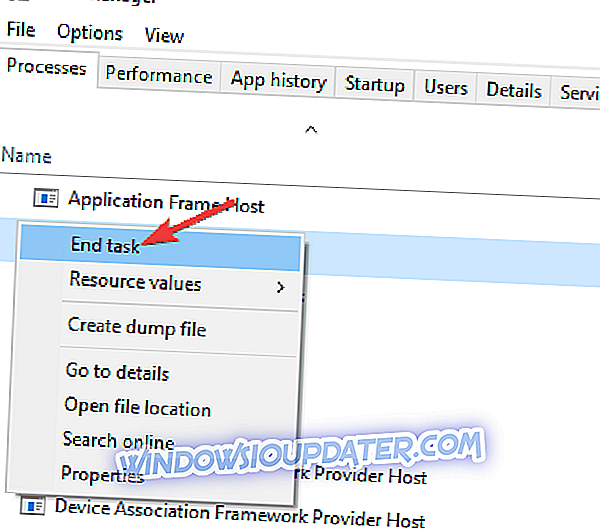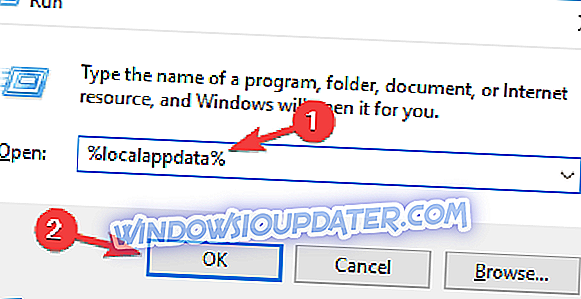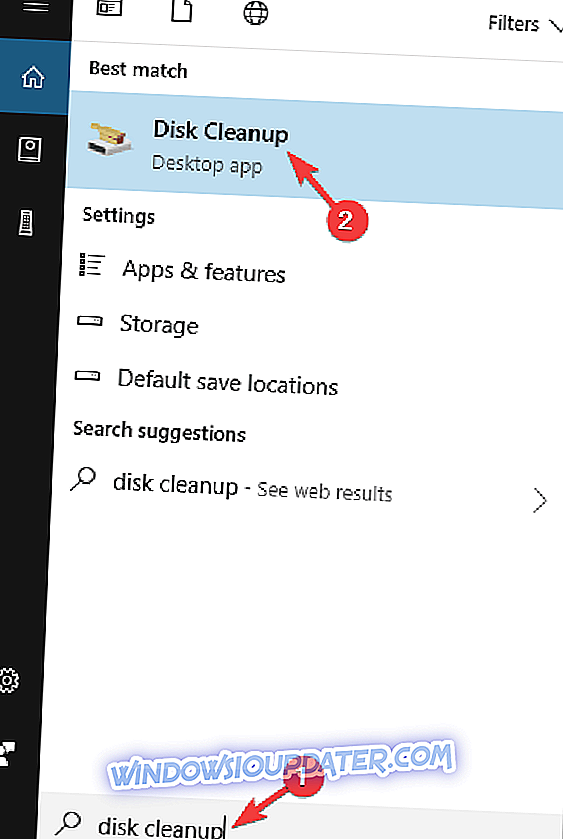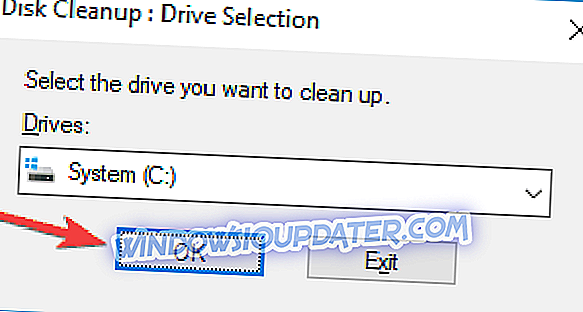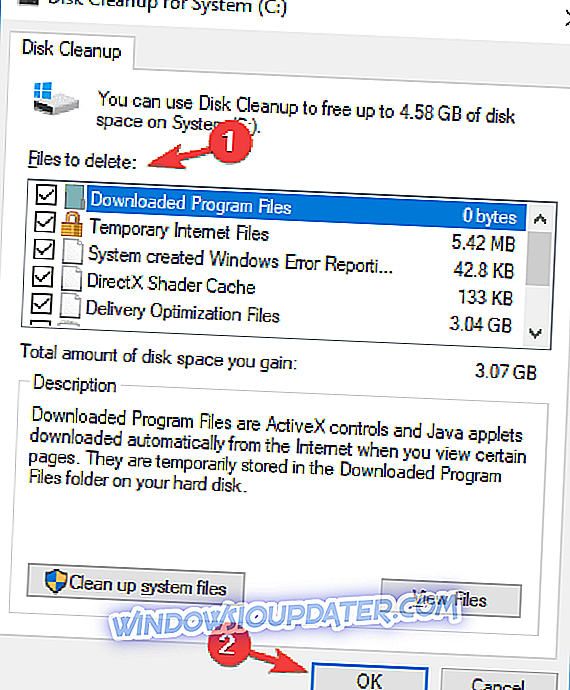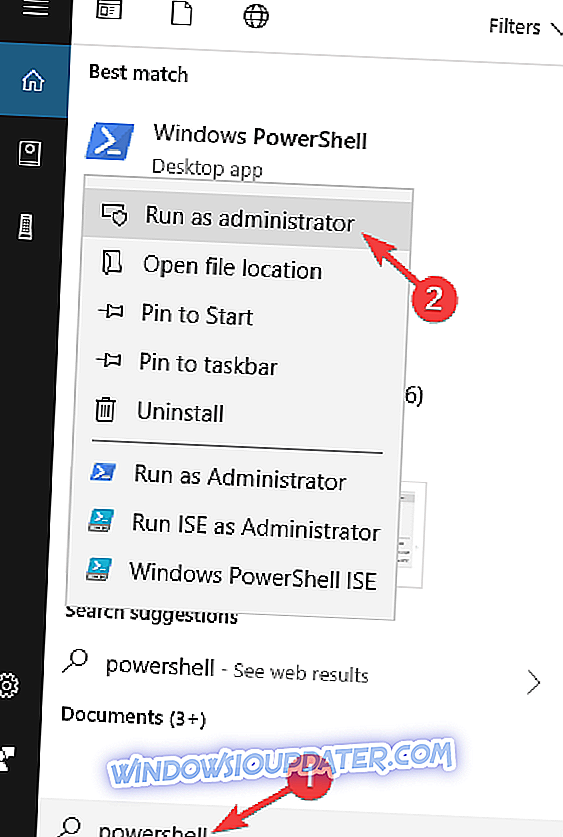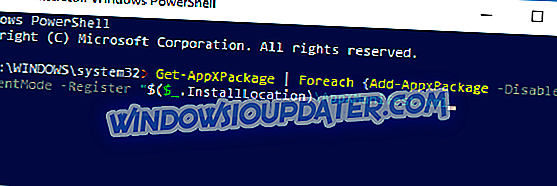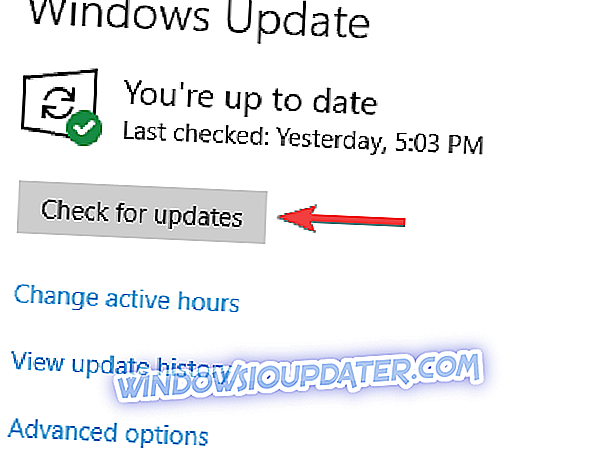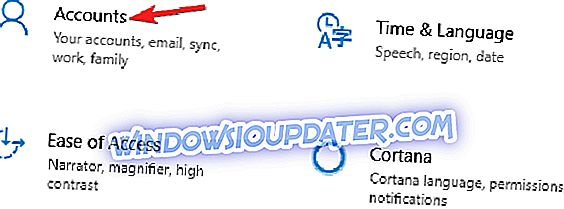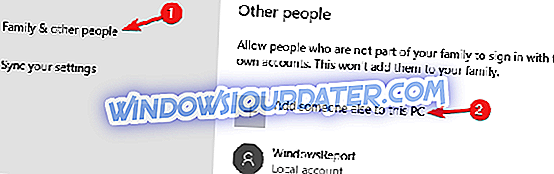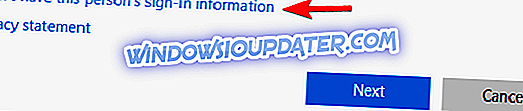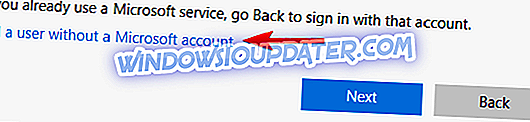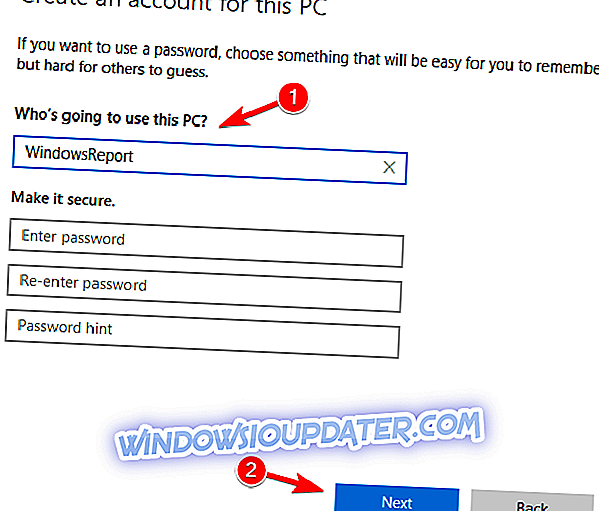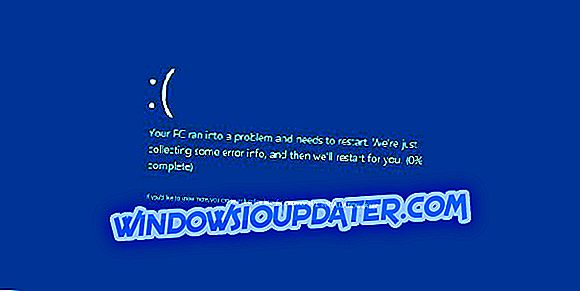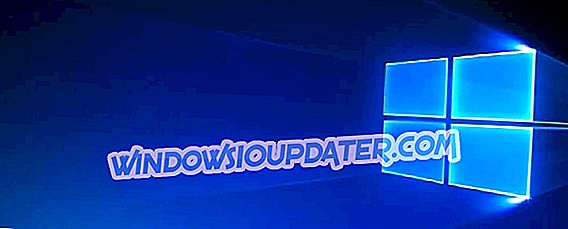รหัสข้อผิดพลาด 0x80d0000a เป็นหนึ่งในปัญหาที่พบบ่อยที่สุดของ Windows Store ที่ผู้ใช้รายงานเมื่อไม่นานมานี้ ข้อผิดพลาดนี้ทำให้ผู้ใช้ไม่สามารถดาวน์โหลดและอัปเดตแอพและแม้แต่อัปเดต Store เอง
เนื่องจากผู้ใช้ Windows 10 เกือบทุกคนใช้แอพ Windows Store อย่างน้อยหนึ่งข้อผิดพลาดนี้อาจเป็นปัญหาร้ายแรงและน่ารำคาญ ดังนั้นเราต้องดำเนินการแก้ไขโดยเร็วที่สุด
โชคดีที่มีวิธีแก้ปัญหาง่ายๆสำหรับปัญหานี้และหลังจากใช้แล้วคุณไม่ควรมีปัญหาใด ๆ
วิธีแก้ไขข้อผิดพลาด Windows Store 0x80d0000a
บางครั้งคุณอาจไม่สามารถเข้าถึง Windows Store ได้เนื่องจากข้อผิดพลาด 0x80d0000a เมื่อพูดถึงข้อความแสดงข้อผิดพลาดต่อไปนี้เป็นปัญหาที่คล้ายกันที่ผู้ใช้รายงาน:
- รหัสข้อผิดพลาดร้านค้า Windows app 0x80d0000a - หากคุณพบข้อผิดพลาดนี้ขณะพยายามใช้ Windows Store เพียงแค่เรียกใช้เครื่องมือแก้ไขปัญหา Windows Store Apps และควรแก้ไขปัญหาได้
- แคช Windows Store อาจเสียหาย - บางครั้งปัญหาเกี่ยวกับแคชอาจทำให้เกิดปัญหากับ Windows Store อย่างไรก็ตามคุณสามารถแก้ไขปัญหานี้ได้อย่างง่ายดายเพียงเปลี่ยนชื่อไดเรกทอรีแคช
- ข้อผิดพลาดการอัปเดต Windows 10 0x80d0000a - ข้อผิดพลาดนี้สามารถเกิดขึ้นได้ในขณะที่พยายามดาวน์โหลดการปรับปรุง หากเกิดเหตุการณ์นี้โปรดตรวจสอบการเชื่อมต่อเครือข่ายของคุณ
โซลูชันที่ 1 - ใช้ WSReset
ดังนั้นในการแก้ไขทุกสิ่งคุณเพียงแค่รีเซ็ตแคชร้านค้าโดยใช้ คุณสมบัติ WSReset และนั่นก็คือ หลังจากดำเนินการแก้ไขปัญหานี้แล้ว Windows Store ควรทำงานได้ตามปกติและคุณจะไม่มีปัญหาในการดาวน์โหลดและอัปเดตแอพและเกมของคุณ
ในกรณีที่คุณไม่ทราบวิธีการเรียกใช้ WSReset ให้ทำตามคำแนะนำเหล่านี้:
- กดปุ่ม Windows + R เพื่อเปิดกล่องโต้ตอบเรียกใช้
- พิมพ์ WSReset.exe แล้วคลิก ตกลง
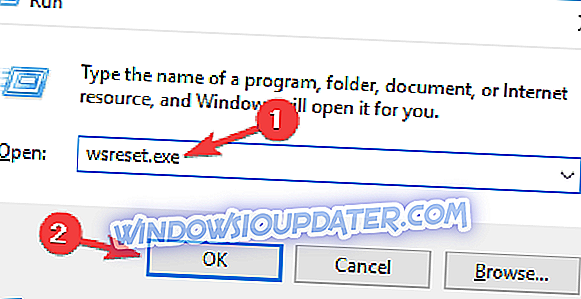
- Store จะเปิดขึ้นในขณะนี้และข้อความต่อไปนี้จะปรากฏขึ้น: แคชสำหรับร้านค้าถูกล้าง ตอนนี้คุณสามารถเรียกดู Store สำหรับแอพ
คำสั่งนี้จะรีเซ็ต Windows Store อย่างสมบูรณ์และปัญหาของคุณควรได้รับการแก้ไข อย่างไรก็ตามผู้ใช้บางคนรายงานว่าการเรียกใช้ WSReset.exe ไม่สามารถแก้ปัญหาได้ในตอนแรก ในกรณีดังกล่าวให้เรียกใช้คำสั่งอีกครั้งรีบูตเครื่องคอมพิวเตอร์ของคุณและคุณน่าจะใช้ได้
โซลูชันที่ 2 - เรียกใช้เครื่องมือแก้ไขปัญหาแอพ Windows Store
ตามที่ผู้ใช้ถ้าคุณยังคงได้รับข้อผิดพลาด 0x80d0000a ในขณะที่พยายามใช้ Windows Store คุณอาจสามารถแก้ไขปัญหาได้ง่ายๆโดยการเรียกใช้เครื่องมือแก้ปัญหา Windows Store ตัวแก้ไขปัญหาในตัวสามารถแก้ไขปัญหาต่าง ๆ ได้และเพื่อเรียกใช้ตัวแก้ไขปัญหาคุณต้องทำสิ่งต่อไปนี้:
- กด Windows Key + I เพื่อเปิด แอปการตั้งค่า
- นำทางไปยังส่วนการ ปรับปรุง & ความปลอดภัย
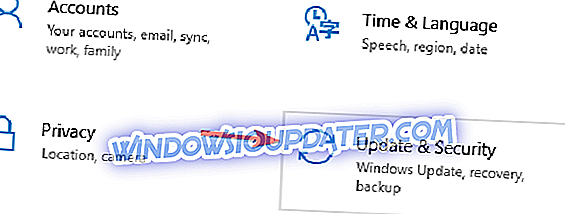
- ตอนนี้เลือก แก้ไขปัญหา จากเมนูด้านซ้าย ในบานหน้าต่างด้านขวาเลือกแอพ Windows Store และคลิกปุ่ม เรียกใช้ตัวแก้ไขปัญหา
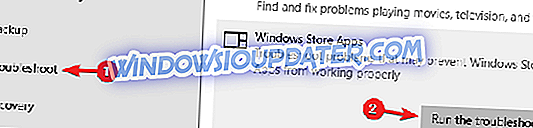
- ตอนนี้ทำตามคำแนะนำบนหน้าจอเพื่อแก้ไขปัญหาให้เสร็จสมบูรณ์
เมื่อตัวแก้ไขปัญหาเสร็จสิ้นให้ตรวจสอบว่าปัญหาได้รับการแก้ไขแล้วหรือไม่
โซลูชันที่ 3 - เปลี่ยนชื่อโฟลเดอร์แคช
หากคุณมีปัญหากับข้อผิดพลาด Windows Store 0x80d0000a คุณอาจสามารถแก้ไขได้ด้วยการเปลี่ยนชื่อโฟลเดอร์แคช บางครั้งแคชของคุณอาจเสียหาย แต่ด้วยการเปลี่ยนชื่อโฟลเดอร์นี้คุณจะบังคับให้ Windows Store สร้างแคชใหม่ หากต้องการเปลี่ยนชื่อโฟลเดอร์แคชก่อนอื่นคุณต้องทำสิ่งต่อไปนี้:
- เปิด ตัวจัดการงาน คุณสามารถทำได้โดยกด Ctrl + Shift + Esc บนแป้นพิมพ์ของคุณ
- เมื่อ Task Manager เปิดขึ้นให้ค้นหางาน Store และ Store Broker คลิกขวาที่แต่ละงานและเลือก จบภารกิจ จากเมนู
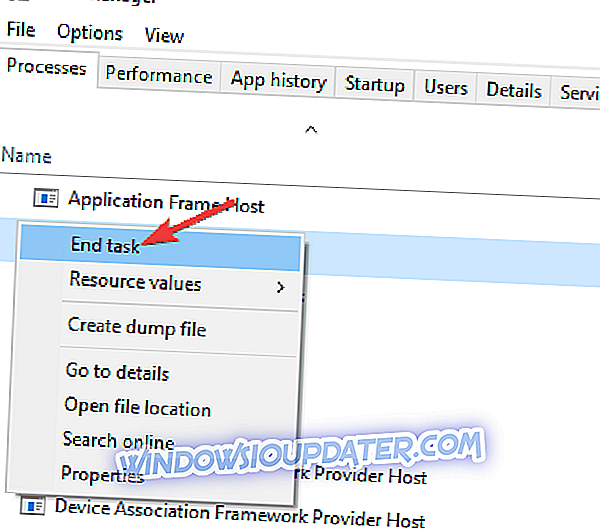
หลังจากสิ้นสุดภารกิจทั้งสองนี้คุณสามารถเปลี่ยนแปลงโฟลเดอร์แคชได้ โดยทำตามขั้นตอนต่อไปนี้:
- กด Windows Key + R และป้อน % localappdata% กด Enter หรือคลิก ตกลง
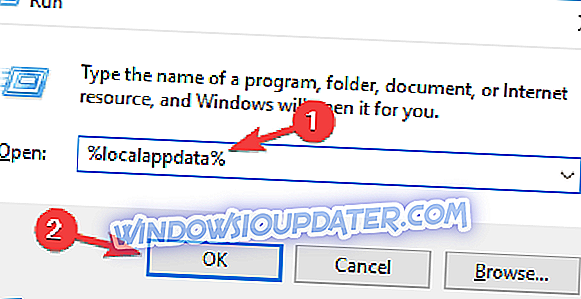
- นำทางไปยังไดเร็กทอรี Packages \ Microsoft.WindowsStore_8wekyb3d8bbwe \ LocalState
- ภายในโฟลเดอร์ LocalState คุณจะเห็นไดเรกทอรี แคช เปลี่ยนชื่อไดเรกทอรี แคช เป็น CacheOld
- ตอนนี้สร้างโฟลเดอร์ใหม่ในไดเรกทอรีเดียวกันและตั้งชื่อ แคช
หลังจากทำเช่นนั้นคุณจะสามารถเข้าถึง Windows Store ได้โดยไม่มีปัญหาใด ๆ
โซลูชันที่ 4 - ลองใช้ซอฟต์แวร์ VPN
หากคุณมีปัญหากับ Windows Store และข้อผิดพลาด 0x80d0000a ปัญหาอาจเกิดจากการเชื่อมต่ออินเทอร์เน็ตของคุณ มีผู้ใช้เพียงไม่กี่คนที่รายงานว่าพวกเขาแก้ไขปัญหานี้ได้อย่างง่ายดายเพียงใช้ซอฟต์แวร์ VPN ในกรณีที่คุณไม่คุ้นเคยซอฟต์แวร์ VPN ได้รับการออกแบบมาเพื่อปกป้องความเป็นส่วนตัวของคุณและให้ที่อยู่ IP ใหม่แก่คุณ
ผู้ใช้หลายคนรายงานว่าด้วยการใช้ VPN พวกเขาสามารถเข้าถึง Windows Store ได้ดังนั้นคุณอาจต้องการพิจารณาใช้ซอฟต์แวร์ VPN ในอนาคต มีแอปพลิเคชั่น VPN ที่ยอดเยี่ยมมากมายให้ใช้งาน แต่หนึ่งในดีที่สุดคือ CyberGhost VPN
โซลูชันที่ 5 - ทำการล้างข้อมูลบนดิสก์
ตามที่ผู้ใช้บางครั้งข้อผิดพลาด 0x80d0000a อาจเกิดจากไฟล์ชั่วคราวบนพีซีของคุณ ไฟล์ชั่วคราวอาจเสียหายและอาจทำให้เกิดปัญหานี้และอื่น ๆ อีกมากมาย อย่างไรก็ตามคุณอาจสามารถแก้ปัญหานี้ได้ง่ายๆด้วยการล้างข้อมูลบนดิสก์ โดยทำตามขั้นตอนต่อไปนี้:
- กด Windows Key + S และเข้าสู่การ ล้างข้อมูลบนดิสก์ เลือก Disk Cleanup จากรายการผลลัพธ์
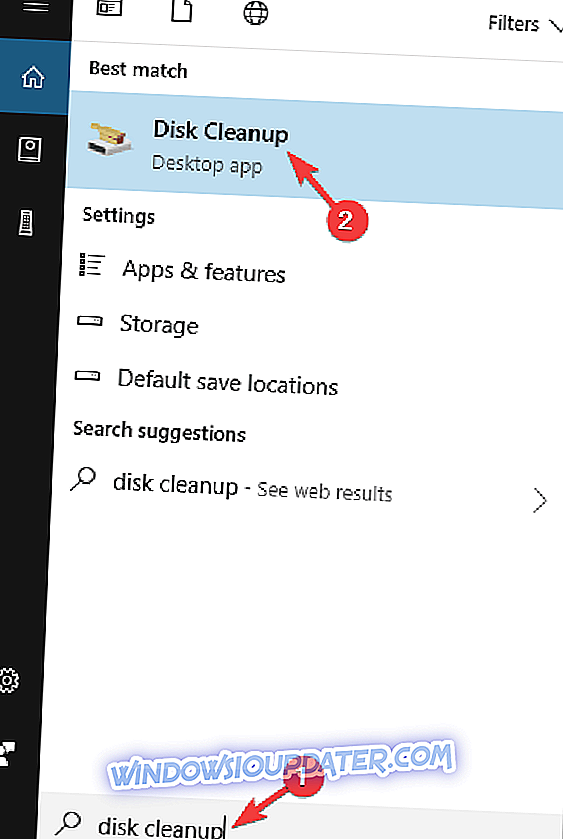
- เลือกไดรฟ์ระบบของคุณตามค่าเริ่มต้นควรเป็น C และคลิก ตกลง
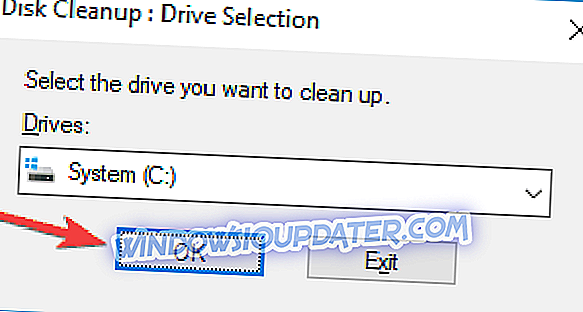
- เลือกรายการทั้งหมดในรายการและคลิก ตกลง หากคุณต้องการคุณสามารถเลือก ล้างไฟล์ระบบ เพื่อลบไฟล์ระบบชั่วคราว
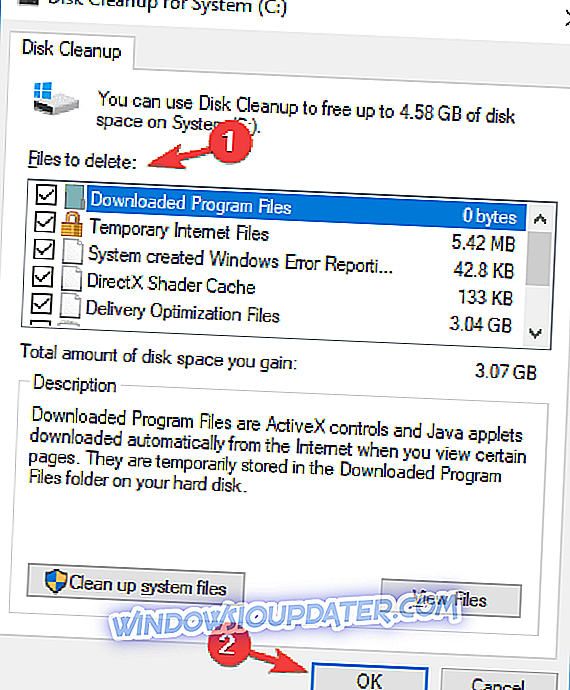
หลังจากล้างไฟล์แล้วให้ตรวจสอบว่าปัญหาได้รับการแก้ไขหรือไม่ หากคุณไม่ใช่แฟนของการล้างข้อมูลบนดิสก์และคุณต้องการเครื่องมือที่มีประสิทธิภาพมากกว่าในการลบไฟล์ชั่วคราวคุณอาจต้องการใช้ CCleaner
โซลูชันที่ 6 - ติดตั้งแอพ Windows ทั้งหมดอีกครั้ง
หากคุณมีปัญหากับ Windows Store และข้อผิดพลาด 0x80d0000a คุณอาจสามารถแก้ไขปัญหาได้ง่ายๆโดยการเรียกใช้คำสั่งเดียวจาก PowerShell ตามที่ผู้ใช้คุณสามารถแก้ไขปัญหาได้โดยการติดตั้งแอพ Windows ใหม่ทั้งหมด
ก่อนที่คุณจะทำการเปลี่ยนแปลงใด ๆ เราแนะนำให้คุณสร้างจุดคืนค่าระบบ PowerShell เป็นเครื่องมือขั้นสูงและบางครั้งปัญหาอาจเกิดขึ้นได้หากคุณไม่ระวังดังนั้นจึงเป็นความคิดที่ดีที่จะเตรียมจุดการคืนค่าระบบไว้เสมอ
ในการติดตั้งแอพ Windows ใหม่คุณต้องทำดังต่อไปนี้:
- กด Windows Key + S และป้อน powershell ตอนนี้คลิกขวา Windows PowerShell จากรายการผลลัพธ์แล้วเลือก Run as administrator
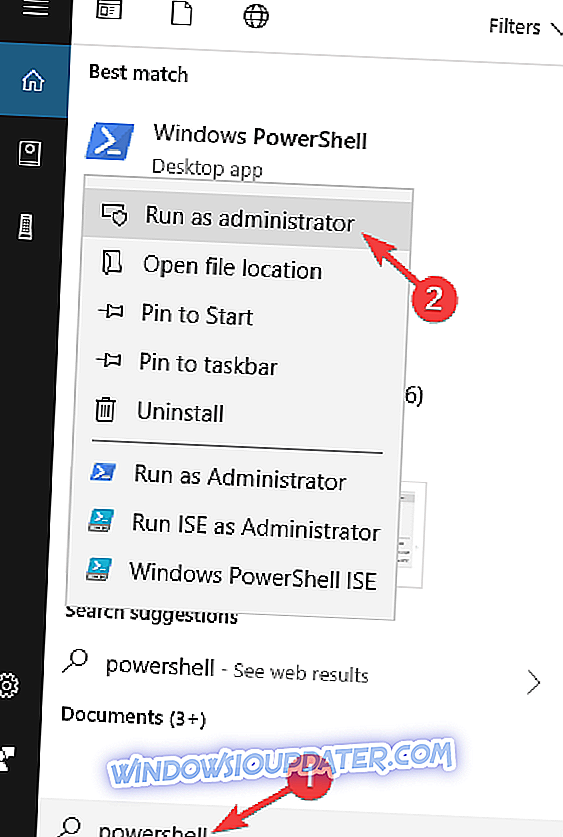
- เมื่อ PowerShell เริ่มทำงานให้เรียกใช้ Get-AppXPackage | Foreach {Add-AppxPackage -DisableDevelopmentMode - ลงทะเบียน“ $ ($ _. InstallLocation) \ AppXManifest.xml คำสั่ง
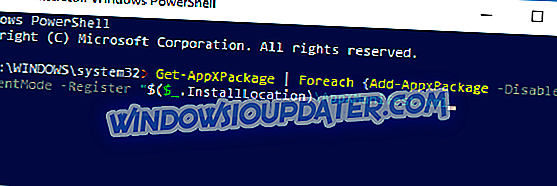
หลังจากเรียกใช้คำสั่งนี้แอปพลิเคชัน Windows ทั้งหมดจะถูกติดตั้งใหม่และปัญหาจะได้รับการแก้ไข
โซลูชันที่ 7 - ตรวจสอบให้แน่ใจว่าระบบของคุณทันสมัย
หากคุณมีปัญหาใด ๆ กับ Windows Store คุณอาจสามารถแก้ไขปัญหาได้เพียงแค่อัปเดตระบบของคุณ ปัญหาบางอย่างสามารถเกิดขึ้นได้ซึ่งอาจรบกวนการทำงานของ Windows Store แต่คุณควรแก้ไขได้ด้วยการทำให้ระบบของคุณทันสมัย
Windows 10 จะติดตั้งการอัปเดตที่หายไปโดยอัตโนมัติ แต่บางครั้งคุณอาจพลาดการอัพเดทเล็กน้อยหากมีปัญหาใด ๆ กับระบบของคุณ อย่างไรก็ตามคุณสามารถตรวจสอบการอัปเดตได้ด้วยตนเองโดยทำดังนี้
- กด Windows Key + I เพื่อเปิด แอปการตั้งค่า ไปที่ส่วนการ อัพเดท & ความปลอดภัย
- ในบานหน้าต่างด้านขวาให้คลิกปุ่ม ตรวจหาการอัปเดต
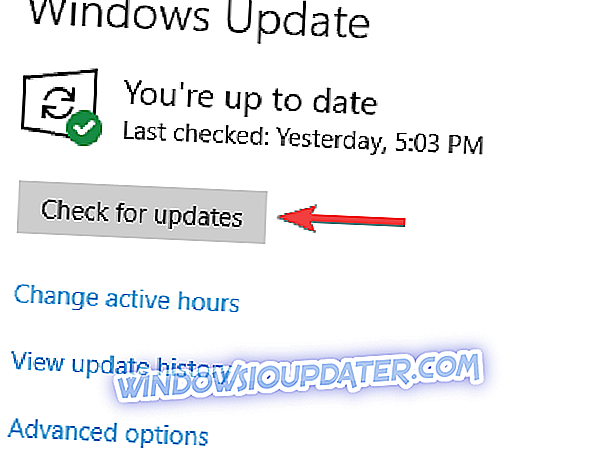
หากมีการปรับปรุงใด ๆ Windows จะดาวน์โหลดโปรแกรมเหล่านั้นโดยอัตโนมัติในพื้นหลัง เมื่อดาวน์โหลดอัพเดตแล้ว Windows จะติดตั้งทันทีที่คุณรีสตาร์ทพีซี หลังจากอัปเดตระบบของคุณแล้วให้ตรวจสอบว่าปัญหาได้รับการแก้ไขหรือไม่
โซลูชันที่ 8 - สร้างบัญชีผู้ใช้ใหม่
หากคุณมีปัญหากับ Windows Store และข้อผิดพลาด 0x80d0000a ปัญหาอาจเกิดจากบัญชีผู้ใช้ของคุณ บัญชีผู้ใช้ของคุณอาจได้รับความเสียหายและหากเป็นกรณีนี้ทางออกเดียวคือการสร้างบัญชีผู้ใช้ใหม่ สิ่งนี้ค่อนข้างง่ายและคุณสามารถทำได้โดยทำตามขั้นตอนเหล่านี้:
- เปิด แอปการตั้งค่า และไปที่ส่วน บัญชี
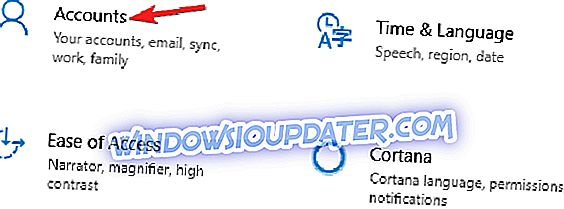
- ในบานหน้าต่างด้านซ้ายไปที่ ครอบครัว & คนอื่น ๆ ในบานหน้าต่างด้านขวาคลิก เพิ่มบุคคลอื่นในพีซี นี้
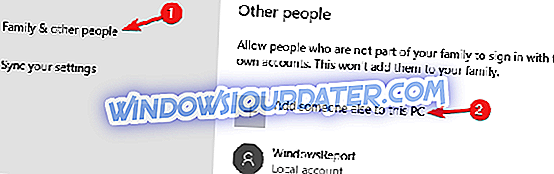
- เลือก ฉันไม่มีข้อมูลการลงชื่อเข้าใช้ของบุคคลนี้
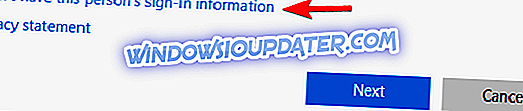
- คุณจะถูกขอให้สร้างบัญชี Microsoft ใหม่ เลือก เพิ่มผู้ใช้ที่ไม่มีบัญชี Microsoft
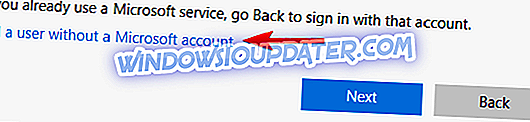
- ป้อนชื่อผู้ใช้ที่ต้องการและคลิก ถัดไป
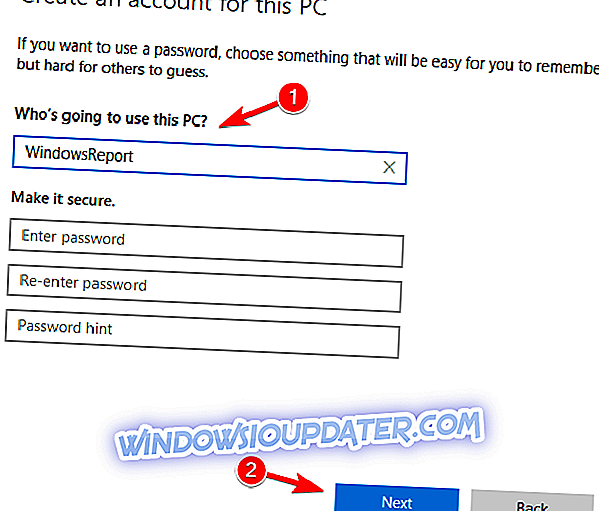
เมื่อคุณสร้างบัญชีใหม่ให้สลับไปที่บัญชีและตรวจสอบว่าวิธีแก้ปัญหาของคุณหรือไม่ หากปัญหาไม่ปรากฏในบัญชีใหม่คุณควรย้ายไฟล์ส่วนบุคคลของคุณไปที่มันและเริ่มใช้มันแทนบัญชีเก่าของคุณ
นั่นคือเกี่ยวกับมันตามรายงานจำนวนมากโดยผู้ใช้ Windows 10 ทั่วโลกนี้ควรแก้ปัญหาได้อย่างสมบูรณ์ ในกรณีที่ปัญหายังไม่ได้รับการแก้ไขคุณควรตรวจสอบบทความเฉพาะของเราเกี่ยวกับวิธีแก้ไขข้อบกพร่องทั่วไปของ Windows Store เพื่อดูวิธีแก้ไขเพิ่มเติม
หากคุณมีความคิดเห็นคำถามหรือข้อเสนอแนะโปรดแจ้งให้เราทราบในส่วนความเห็นด้านล่าง